Cómo bloquear un Apple Watch
Manzana Reloj De Apple Héroe / / September 10, 2022

Ultima actualización en

El bloqueo de su Apple Watch garantiza que, si alguien más se apodera de él, no podrá acceder a sus datos. Te mostramos cómo bloquear un Apple Watch.
Nuestros dispositivos digitales contienen mucha información confidencial, desde datos bancarios importantes hasta mensajes personales que definitivamente no queremos que otras personas vean. Es por eso que los teléfonos inteligentes modernos vienen equipados con códigos de acceso para mantenerlos a salvo de las personas que, de lo contrario, podrían querer tener un poco de fisgoneo.
Lo mismo ocurre con tu Apple Watch. Si bien estar conectado a su muñeca significa que es mucho menos probable que caiga en manos de otra persona, es bueno saber que puede bloquear su Apple Watch con un código de acceso para mantenerlo a salvo de miradas indiscretas.
Te mostramos cómo bloquear un Apple Watch.
Cómo establecer un código de acceso para su Apple Watch
Para bloquear su reloj, debe configurar un código de acceso. Cuando te lleven por primera vez a configurar un nuevo Apple Watch, tendrás la opción de configurar un código de acceso.
Si te saltaste esta etapa, no te preocupes, es fácil configurar una.
Para configurar un código de acceso en Apple Watch:
- Abre el Reloj aplicación en tu iPhone.
- Desplácese hacia abajo y toque contraseña.
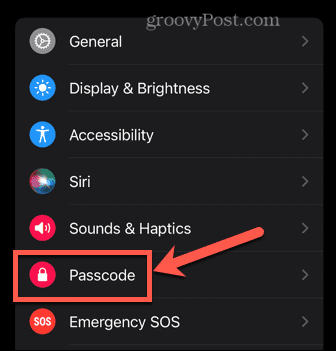
- En la parte superior de la pantalla, seleccione Activar código de acceso.
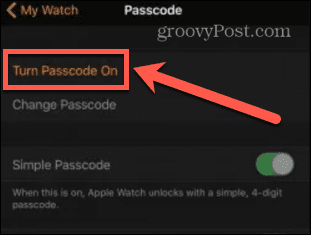 apppebwatchbdestacadoAple 2atxhap
apppebwatchbdestacadoAple 2atxhap - Ingrese un código de acceso de cuatro dígitos en su Apple Watch.
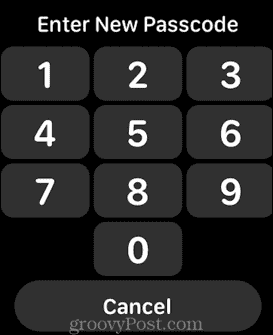
- Introduce el código de nuevo para confirmarlo.
- Su contraseña ya está configurada.
- Si prefiere una contraseña más segura, desactive la Código de acceso simple opción.
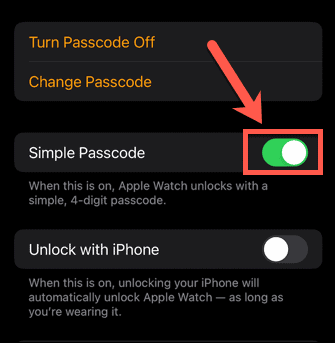
- A continuación, puede configurar un código de acceso de hasta 10 dígitos.
Cómo bloquear un Apple Watch con la detección de muñeca desactivada
Los relojes Apple vienen con detección de muñeca que puede decir si estás usando tu reloj o no. Puede elegir activar o desactivar esta configuración.
La forma en que bloquee su reloj dependerá de si la detección de muñeca está habilitada o deshabilitada.
Para bloquear un Apple Watch con la detección de muñeca desactivada:
- Desliza hacia arriba desde la parte inferior de la esfera de tu Apple Watch.
- Toque en el Candado icono.
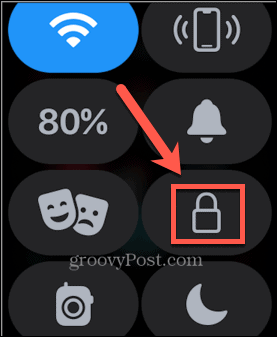
- Su Apple Watch se bloqueará. Verá un pequeño icono de candado en la esfera de su reloj.
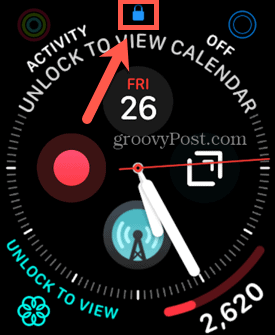
- Si toca su Apple Watch, se le pedirá que ingrese su contraseña para desbloquearlo.
Cómo bloquear un Apple Watch con la detección de muñeca activada
Si activa la detección de muñeca, su Apple Watch se bloqueará automáticamente cada vez que se lo quite. Esto mantendrá su reloj bloqueado cuando no lo esté usando, que es cuando es más probable que las personas puedan tenerlo en sus manos. Cuando vuelve a poner su Apple Watch, debe ingresar su contraseña para desbloquearlo.
Con la detección de muñeca activada, el ícono del candado ya no aparece en su reloj, por lo que no puede bloquearlo manualmente a través del reloj. Sus únicas opciones son quitarse su Apple Watch, lo que hará que se bloquee, o deslizar algo debajo de su reloj entre la parte posterior de su reloj y su muñeca.
Esto engaña a su Apple Watch para que piense que se ha quitado, lo que hace que se bloquee.
Cómo habilitar o deshabilitar la detección de muñeca
Si decide que desea activar o desactivar la detección de muñeca, puede hacerlo a través de la aplicación Watch en su iPhone.
Para habilitar o deshabilitar la detección de muñeca en Apple Watch:
- Lanzar el Reloj aplicación en tu iPhone.
- Tocar contraseña.
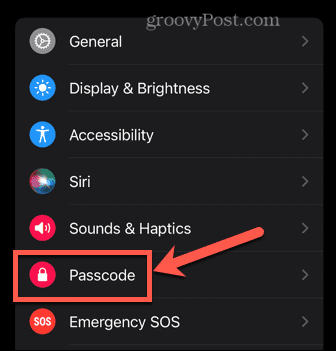
- En la parte inferior de la página, cambie Detección de muñeca Encendido o apagado.
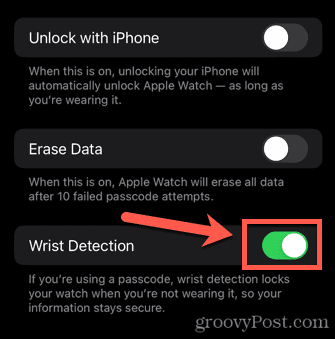
Cómo bloquear con agua un Apple Watch
Si desea mantener activada la detección de muñeca, puede ser frustrante que no haya una forma rápida de bloquear su Apple Watch sin quitárselo o meter algo debajo. Sin embargo, si su propósito es solo evitar que su Apple Watch responda a las pulsaciones, hay una solución alternativa usando el Bloqueo de agua.
Water Lock es una configuración diseñada para usarse cuando usa su Apple Watch en el agua, como cuando se ducha o nada. Impide que la pantalla responda a su toque. También reproduce un sonido para expulsar agua de su altavoz cuando apaga Water Lock.
Si desea una forma simple de evitar que su reloj responda a los toques en su pantalla, puede activar Water Lock.
Para activar Water Lock en un Apple Watch:
- Desliza hacia arriba desde la parte inferior de la pantalla de tu Apple Watch.
- Desplácese hacia abajo y toque en el AguaCerrar icono.
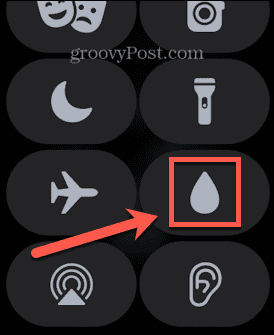
- Su reloj se bloqueará y ya no responderá al tacto. Verás el ícono de Water Lock en la esfera del reloj.
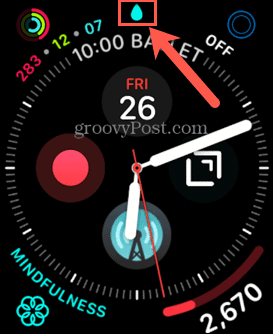
- Para desbloquear su Apple Watch, gire la corona digital varias veces. Escuchará un pitido: este es el sonido que se reproduce para expulsar el agua. Su Apple Watch ahora estará desbloqueado.
Haz que tu reloj trabaje para ti
Aprender a bloquear un Apple Watch te permite mantener tus datos a salvo de miradas indiscretas. También puede garantizar que los niños pequeños no eliminen accidentalmente información importante al jugar con su Apple Watch.
Hay mucho más en un Apple Watch que simplemente decirles. ¿Sabías que puedes usar tu Apple Watch para desbloquea tu iPhone incluso cuando estás usando una máscara? También puedes usarlo para aprobar tareas en Mac.
Usted puede incluso desbloquea tu Mac con tu Apple Watch.
Cómo encontrar su clave de producto de Windows 11
Si necesita transferir su clave de producto de Windows 11 o simplemente la necesita para realizar una instalación limpia del sistema operativo,...
Cómo borrar la memoria caché, las cookies y el historial de navegación de Google Chrome
Chrome hace un excelente trabajo al almacenar su historial de navegación, caché y cookies para optimizar el rendimiento de su navegador en línea. La suya es cómo...
Coincidencia de precios en la tienda: cómo obtener precios en línea mientras compra en la tienda
Comprar en la tienda no significa que tengas que pagar precios más altos. Gracias a las garantías de igualación de precios, puede obtener descuentos en línea mientras compra en...

